故障・壊れたSDカードを復元する方法
- ホーム
- サポート
- データ復元・復旧・復活
- SDカード復元
- 故障・壊れたSDカードを復元する方法
概要
SDカードは、以前のCDよりも小さくて簡単に持ち歩ける記憶装置です。通常の寿命は最大5年。使用不適切な場合、SDカードが壊れた、故障した場合、SDカードのデータが読み込めなくなることがあります。SDカードから重要なデータを復元したいなら、この記事をご覧ください。
一、SDカードの内部構造
SDカードは主に4つの構造部分があります。金属端子部分(接続点)、内部レジスタ、コントローラ、内部メモリチップ。
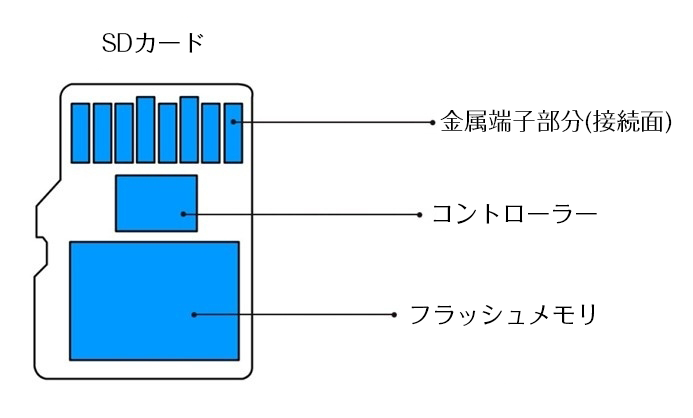
SDカードが壊れた、または故障しても、SDカードのメモリチップが破損していない場合、故障程度によってはSDカード内の重要なデータを復元することがあります。
二、SDカード故障または壊れたら?
例1、火災によるSDカード故障

例2、過負荷(過電流)でSDカード故障
コントローラーチップが壊れていれば、データを取り出すことができますが、メモリチップが故障であれば、修復は無理です。

三、故障・壊れたSDカードのデータ復元
1、Renee Undeleterで故障・壊れたSDカードを復元する

操作簡単 ウィザード形式で初心者も自力で復元可能。
100%安全 読み取り専用モードでデバイスをスキャンし、データをお見つけ出すだけで、データへの修正等の操作は一切ありません。
500以上種類のデータ復元対応 音楽、動画、地図、ワード、ドキュメント、PDF、メール、写真等よく利用されるファイルを復元可能。
プレビュー機能付き スキャン中もプレビュー可能、目標データが出たら、スキャンを中止でき、高速に復元可能。
無料確認可能 無料体験版でデータを見つけ出し、データを復元できるか確認可能。
操作簡単 ウィザード形式で初心者も自力で復元可能。
100%安全 読み取り専用モード復元、データへの修正等の操作...
500以上種類のデータ復元対応 音楽、動画、メール、写真等復...
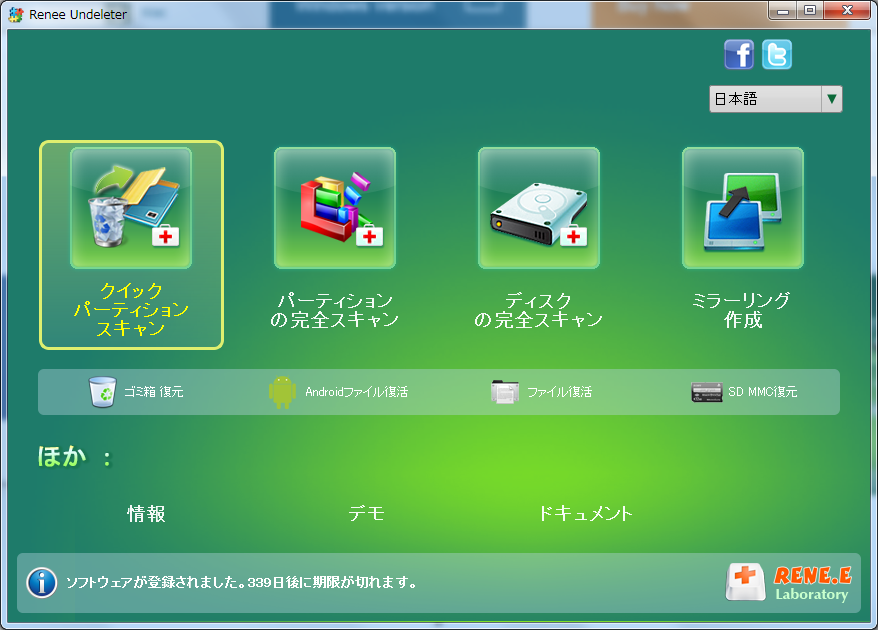
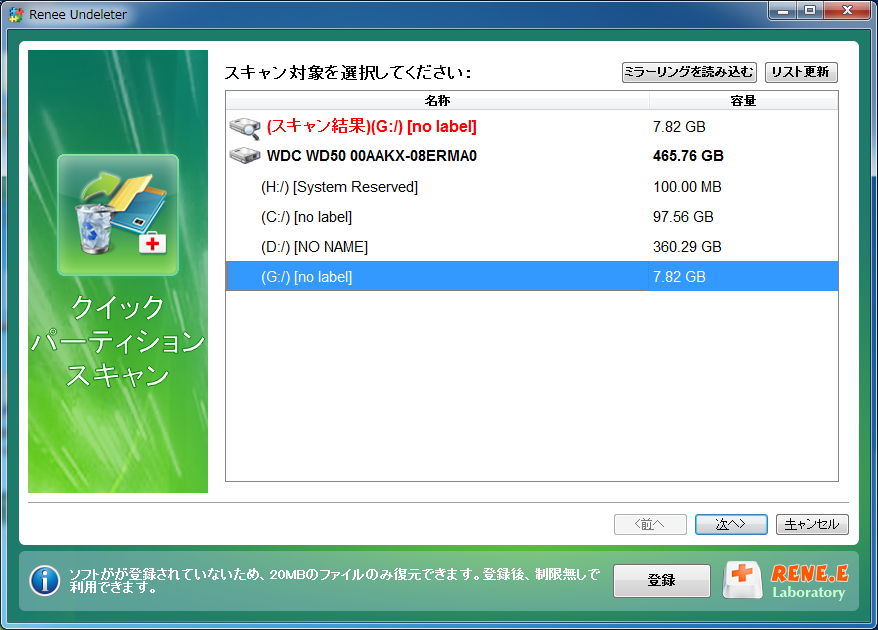
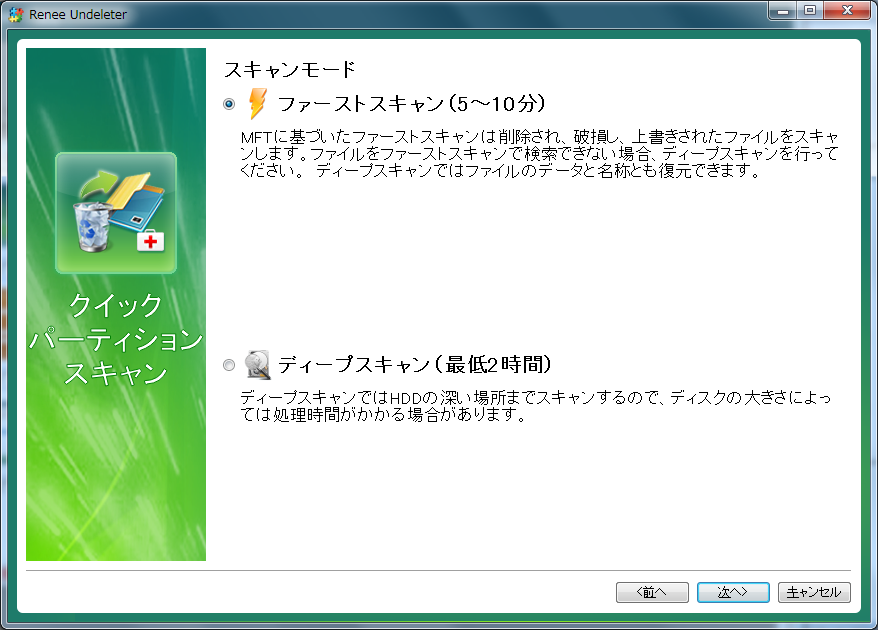



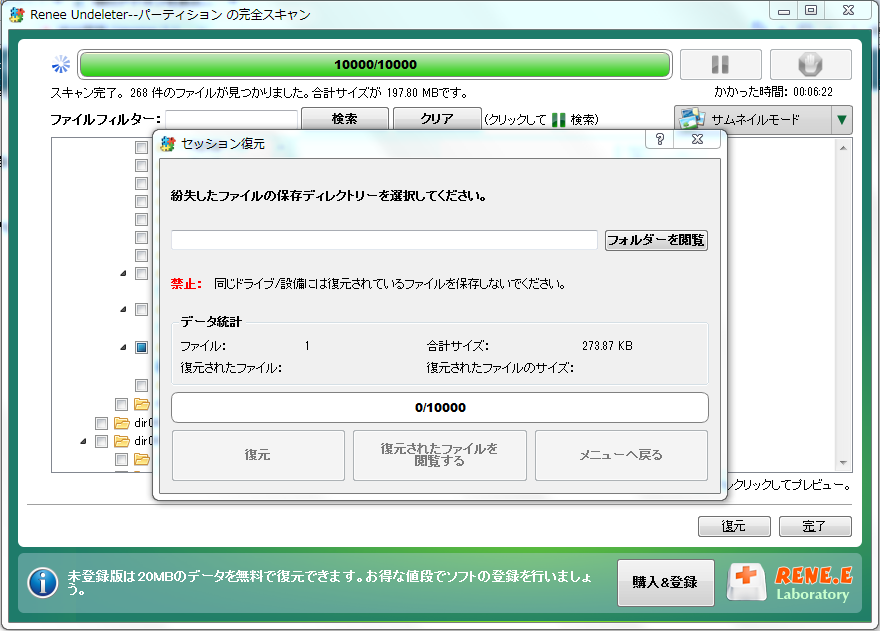
2、Recuvaで故障・壊れたSDカードを復元
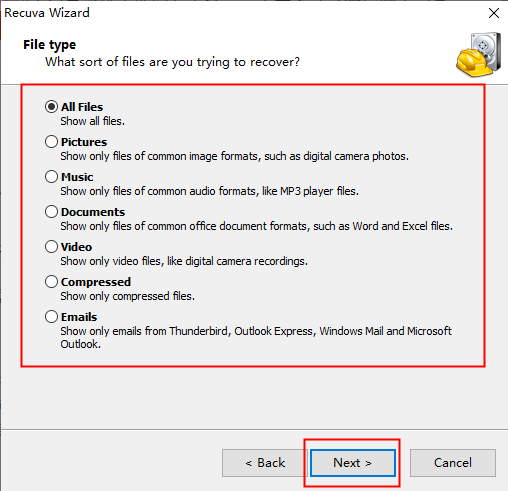
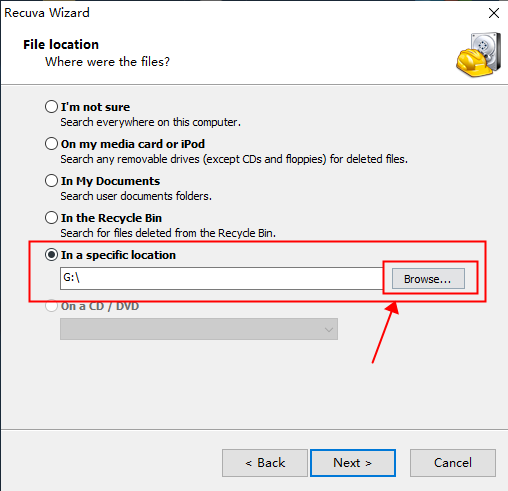
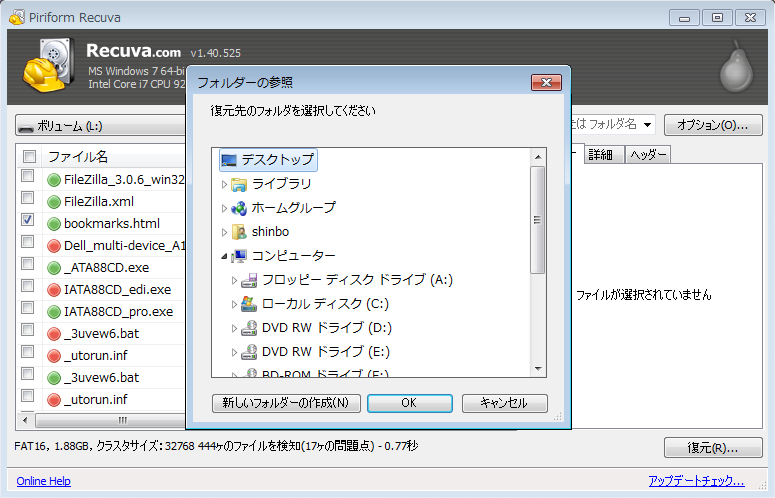
Renee Undeleter | Recuva | |
|---|---|---|
| SDカードデータ復元 | √ | √ |
| 復元モード多様 | √ | × |
| ディープスキャ | √(速) | √(遅) |
| ファイルプレビュー | √ | √ |
| 多言語 | √ | × |
| Windows対応 | √ | √ |
| Mac対応 | √ | × |
| 簡易度 | 簡単 | 普通 |
関連記事 :
2019-06-06
Yuki : 3DSプレーヤーとして、3DS SDカードが認識されないという状況に遭遇したことがありますか? 3DS SDカードが認識しない又...
LOST.DIRとは?LOST.DIRからSDカード復元する方法は?
2019-06-05
Imori : スマホのデータが増え、メモリが不足になる時、SDカードで容量を増やす必要があります。SDカードにLOST.DIRフォルダがよく見...
2020-07-15
Ayu : SDカードは、カメラ・スマホに大量の写真や動画ファイルを保存するために使用するポータブルストレージデバイスです。SDカード使用中...
64/128GBSDカードをFAT32にフォーマットする方法
2019-06-20
Yuki : Windowsで提供されているディスク管理およびDiskpartパーティションフォーマットツールは、SDカードのフォーマットでき...
何かご不明な点がございますか?








